Limiter les valeurs prévues pour un modèle de série temporelle ARIMA_PLUS
Ce tutoriel explique comment utiliser les limites pour affiner les résultats de prévision renvoyés par un modèle de série temporelle ARIMA_PLUS. Dans ce tutoriel, vous allez créer deux modèles de séries temporelles sur les mêmes données, l'un utilisant des limites et l'autre non. Cela vous permet de comparer les résultats renvoyés par les modèles et de comprendre la différence impliquée par les limites spécifiées.
Vous utilisez les données new_york.citibike_trips pour entraîner les modèles dans ce tutoriel. Cet ensemble de données contient des informations sur les trajets Citi Bike effectués dans la ville de New York.
Pour pouvoir suivre ce tutoriel, vous devez maîtriser les prévisions de séries temporelles uniques. Pour obtenir une présentation de ce sujet, suivez le tutoriel Prévoir une série temporelle unique à partir de données Google Analytics.
Autorisations requises
Pour créer l'ensemble de données, vous devez disposer de l'autorisation IAM
bigquery.datasets.create.Pour créer le modèle, vous avez besoin des autorisations suivantes :
bigquery.jobs.createbigquery.models.createbigquery.models.getDatabigquery.models.updateData
Pour exécuter une inférence, vous devez disposer des autorisations suivantes :
bigquery.models.getDatabigquery.jobs.create
Pour plus d'informations sur les rôles et les autorisations IAM dans BigQuery, consultez la page Présentation d'IAM.
Objectifs
Dans ce tutoriel, vous allez utiliser :
- l'instruction
CREATE MODEL, pour créer un modèle de série temporelle ; - la fonction
ML.FORECAST, pour prévoir le nombre total de visites quotidiennes.
Coûts
Ce tutoriel utilise des composants facturables de Google Cloud, y compris :
- BigQuery
- BigQuery ML
Pour plus d'informations sur les coûts de BigQuery, consultez la page Tarifs de BigQuery.
Pour en savoir plus sur les coûts associés à BigQuery ML, consultez la page Tarifs de BigQuery ML.
Avant de commencer
- Sign in to your Google Cloud account. If you're new to Google Cloud, create an account to evaluate how our products perform in real-world scenarios. New customers also get $300 in free credits to run, test, and deploy workloads.
-
In the Google Cloud console, on the project selector page, select or create a Google Cloud project.
Roles required to select or create a project
- Select a project: Selecting a project doesn't require a specific IAM role—you can select any project that you've been granted a role on.
-
Create a project: To create a project, you need the Project Creator
(
roles/resourcemanager.projectCreator), which contains theresourcemanager.projects.createpermission. Learn how to grant roles.
-
Verify that billing is enabled for your Google Cloud project.
-
Enable the BigQuery API.
Roles required to enable APIs
To enable APIs, you need the Service Usage Admin IAM role (
roles/serviceusage.serviceUsageAdmin), which contains theserviceusage.services.enablepermission. Learn how to grant roles. -
In the Google Cloud console, on the project selector page, select or create a Google Cloud project.
Roles required to select or create a project
- Select a project: Selecting a project doesn't require a specific IAM role—you can select any project that you've been granted a role on.
-
Create a project: To create a project, you need the Project Creator
(
roles/resourcemanager.projectCreator), which contains theresourcemanager.projects.createpermission. Learn how to grant roles.
-
Verify that billing is enabled for your Google Cloud project.
-
Enable the BigQuery API.
Roles required to enable APIs
To enable APIs, you need the Service Usage Admin IAM role (
roles/serviceusage.serviceUsageAdmin), which contains theserviceusage.services.enablepermission. Learn how to grant roles. Dans la console Google Cloud , accédez à la page BigQuery.
Dans le volet Explorateur, cliquez sur le nom de votre projet.
Cliquez sur Afficher les actions > Créer un ensemble de données.
Sur la page Créer un ensemble de données, procédez comme suit :
Dans le champ ID de l'ensemble de données, saisissez
bqml_tutorial.Pour Type d'emplacement, sélectionnez Multirégional, puis sélectionnez US (plusieurs régions aux États-Unis).
Conservez les autres paramètres par défaut, puis cliquez sur Créer un ensemble de données.
Créez un ensemble de données nommé
bqml_tutorialavec l'emplacement des données défini surUSet une description deBigQuery ML tutorial dataset:bq --location=US mk -d \ --description "BigQuery ML tutorial dataset." \ bqml_tutorial
Au lieu d'utiliser l'option
--dataset, la commande utilise le raccourci-d. Si vous omettez-det--dataset, la commande crée un ensemble de données par défaut.Vérifiez que l'ensemble de données a été créé :
bq lsDans la console Google Cloud , cliquez sur le bouton Saisir une nouvelle requête.
Saisissez la requête GoogleSQL suivante dans l'éditeur de requête.
#standardSQL SELECT EXTRACT(DATE from starttime) AS date, COUNT(*) AS num_trips FROM `bigquery-public-data`.new_york.citibike_trips GROUP BY date
Cliquez sur Exécuter. La requête renvoie des résultats semblables aux suivants.
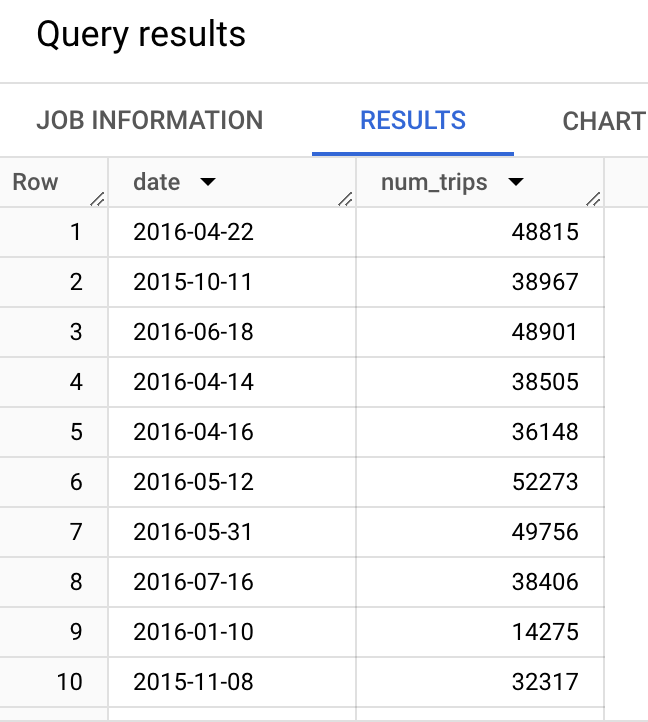
Utilisez la console Google Cloud pour représenter les données de la série temporelle sous forme de graphique. Dans le volet Résultats de la requête, cliquez sur l'onglet Visualisation. Dans le volet Configuration de la visualisation, sélectionnez le type de visualisation Barres :
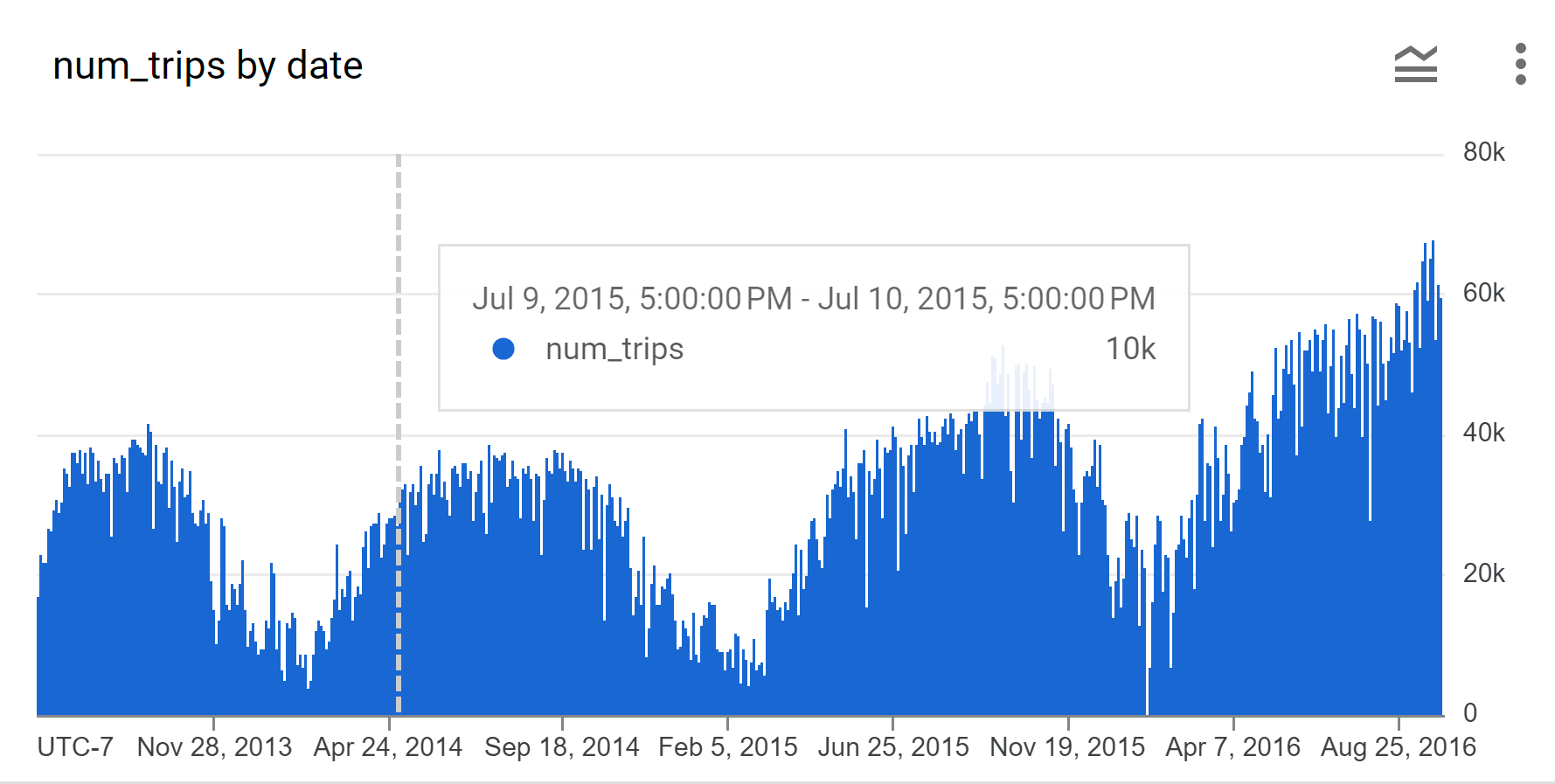
Dans la console Google Cloud , cliquez sur le bouton Saisir une nouvelle requête.
Saisissez la requête GoogleSQL suivante dans l'éditeur de requête.
#standardSQL CREATE OR REPLACE MODEL bqml_tutorial.nyc_citibike_arima_model OPTIONS ( model_type = 'ARIMA_PLUS', time_series_timestamp_col = 'date', time_series_data_col = 'num_trips', time_series_id_col = 'start_station_id') AS SELECT EXTRACT(DATE FROM starttime) AS date, COUNT(*) AS num_trips, start_station_id FROM `bigquery-public-data`.new_york.citibike_trips WHERE starttime > '2014-07-11' AND starttime < '2015-02-11' GROUP BY date, start_station_id;
Cliquez sur Exécuter.
L'exécution de la requête prend environ 80 secondes, puis votre modèle (
nyc_citibike_arima_model) s'affiche dans le volet Explorateur. Étant donné que la requête utilise une instructionCREATE MODELpour créer un modèle, il n'y a aucun résultat de requête.Dans la console Google Cloud , cliquez sur le bouton Saisir une nouvelle requête.
Saisissez la requête GoogleSQL suivante dans l'éditeur de requête.
#standardSQL SELECT forecast_timestamp AS forecast_timestamp, start_station_id AS start_station_id, history_value AS history_value, forecast_value AS forecast_value FROM ( ( SELECT DATE(forecast_timestamp) AS forecast_timestamp, NULL AS history_value, forecast_value AS forecast_value, start_station_id AS start_station_id, FROM ML.FORECAST( MODEL bqml_tutorial.`nyc_citibike_arima_model`, STRUCT( 365 AS horizon, 0.9 AS confidence_level)) ) UNION ALL ( SELECT DATE(date_name) AS forecast_timestamp, num_trips AS history_value, NULL AS forecast_value, start_station_id AS start_station_id, FROM ( SELECT EXTRACT(DATE FROM starttime) AS date_name, COUNT(*) AS num_trips, start_station_id AS start_station_id FROM `bigquery-public-data`.new_york.citibike_trips WHERE starttime > '2014-07-11' AND starttime < '2015-02-11' GROUP BY date_name, start_station_id ) ) ) WHERE start_station_id = 79 ORDER BY forecast_timestamp, start_station_id
Cliquez sur Exécuter. La requête renvoie des résultats semblables aux suivants :
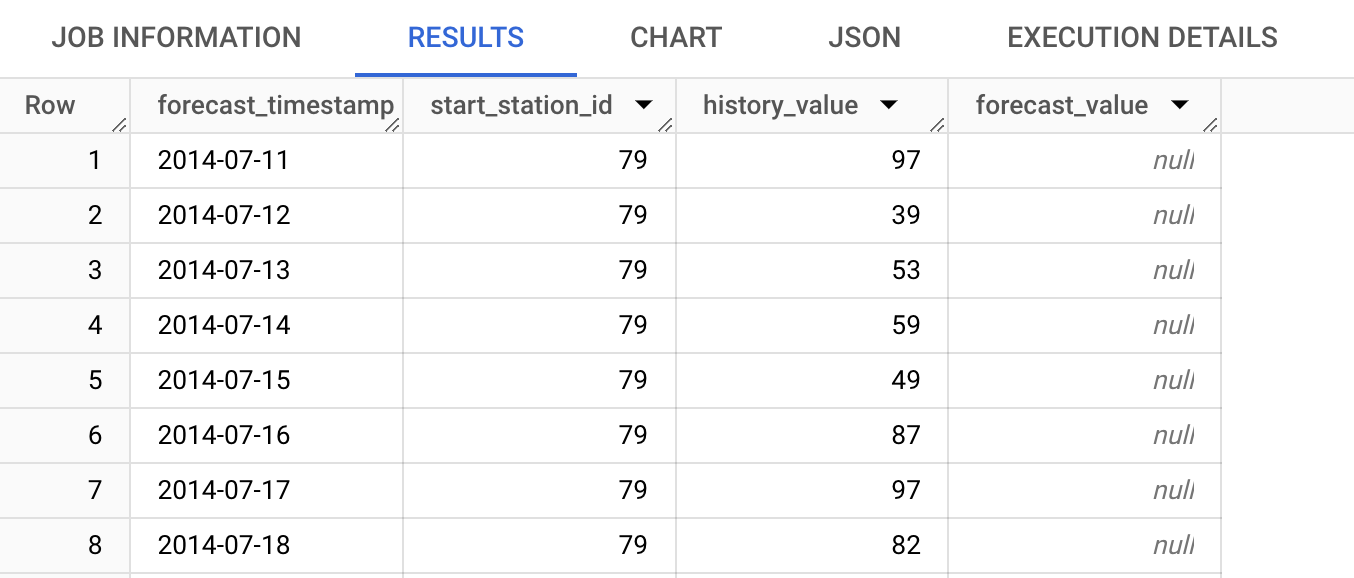
Utilisez la console Google Cloud pour représenter les données de la série temporelle sous forme de graphique. Dans le volet Résultats de la requête, cliquez sur l'onglet Visualisation :
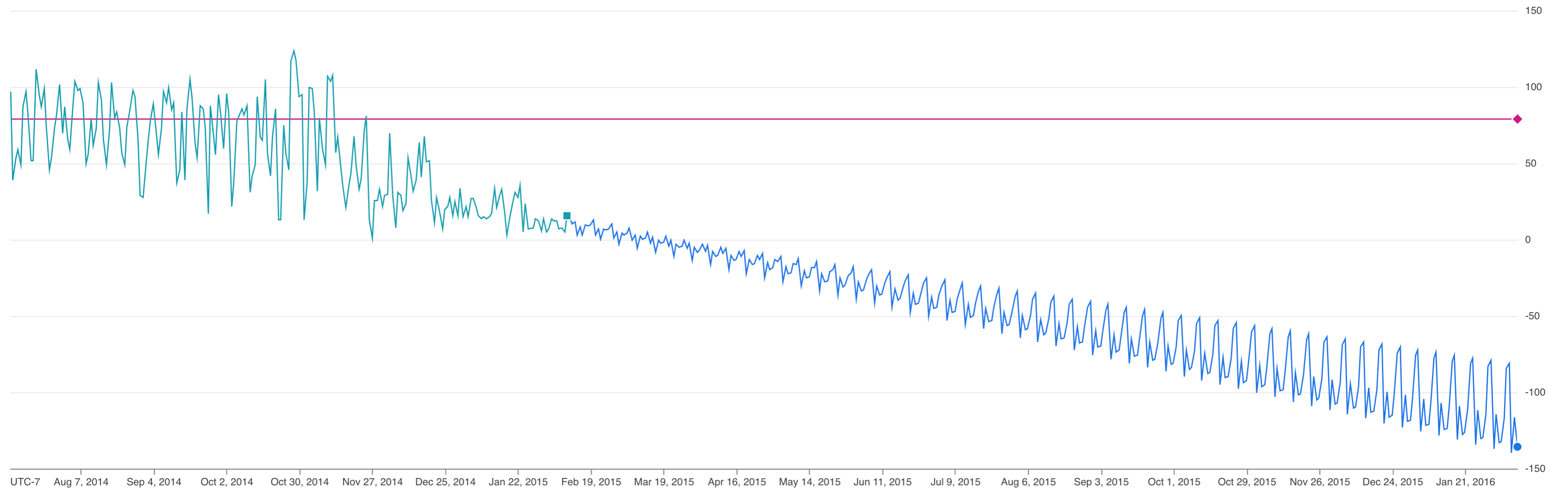
Dans la console Google Cloud , cliquez sur le bouton Saisir une nouvelle requête.
Saisissez la requête GoogleSQL suivante dans l'éditeur de requête.
#standardSQL CREATE OR REPLACE MODEL bqml_tutorial.nyc_citibike_arima_model OPTIONS ( model_type = 'ARIMA_PLUS', time_series_timestamp_col = 'date', time_series_data_col = 'num_trips', time_series_id_col = 'start_station_id', forecast_limit_lower_bound = 0) AS SELECT EXTRACT(DATE FROM starttime) AS date, COUNT(*) AS num_trips, start_station_id FROM `bigquery-public-data`.new_york.citibike_trips WHERE starttime > '2014-07-11' AND starttime < '2015-02-11' GROUP BY date, start_station_id;
Cliquez sur Exécuter.
L'exécution de la requête prend environ 100 secondes, puis votre modèle (
nyc_citibike_arima_model_with_limits) s'affiche dans le volet Explorateur. Étant donné que la requête utilise une instructionCREATE MODELpour créer un modèle, il n'y a aucun résultat de requête.Dans la console Google Cloud , cliquez sur le bouton Saisir une nouvelle requête.
Saisissez la requête GoogleSQL suivante dans l'éditeur de requête.
#standardSQL SELECT forecast_timestamp AS forecast_timestamp, start_station_id AS start_station_id, history_value AS history_value, forecast_value AS forecast_value FROM ( ( SELECT DATE(forecast_timestamp) AS forecast_timestamp, NULL AS history_value, forecast_value AS forecast_value, start_station_id AS start_station_id, FROM ML.FORECAST( MODEL bqml_tutorial.`nyc_citibike_arima_model`, STRUCT( 365 AS horizon, 0.9 AS confidence_level)) ) UNION ALL ( SELECT DATE(date_name) AS forecast_timestamp, num_trips AS history_value, NULL AS forecast_value, start_station_id AS start_station_id, FROM ( SELECT EXTRACT(DATE FROM starttime) AS date_name, COUNT(*) AS num_trips, start_station_id AS start_station_id FROM `bigquery-public-data`.new_york.citibike_trips WHERE starttime > '2014-07-11' AND starttime < '2015-02-11' GROUP BY date_name, start_station_id ) ) ) WHERE start_station_id = 79 ORDER BY forecast_timestamp, start_station_id
Cliquez sur Exécuter.
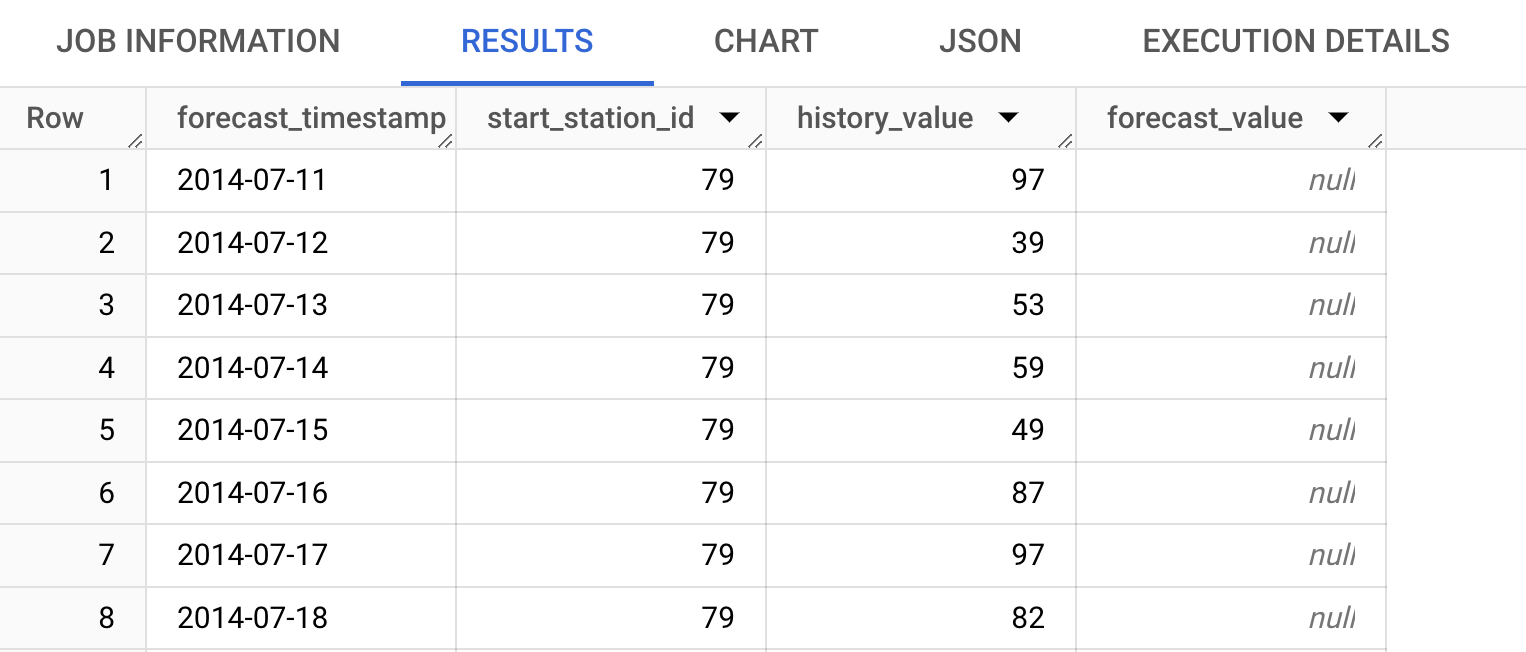
Utilisez la console Google Cloud pour représenter les données de la série temporelle sous forme de graphique. Dans le volet Résultats de la requête, cliquez sur l'onglet Visualisation :
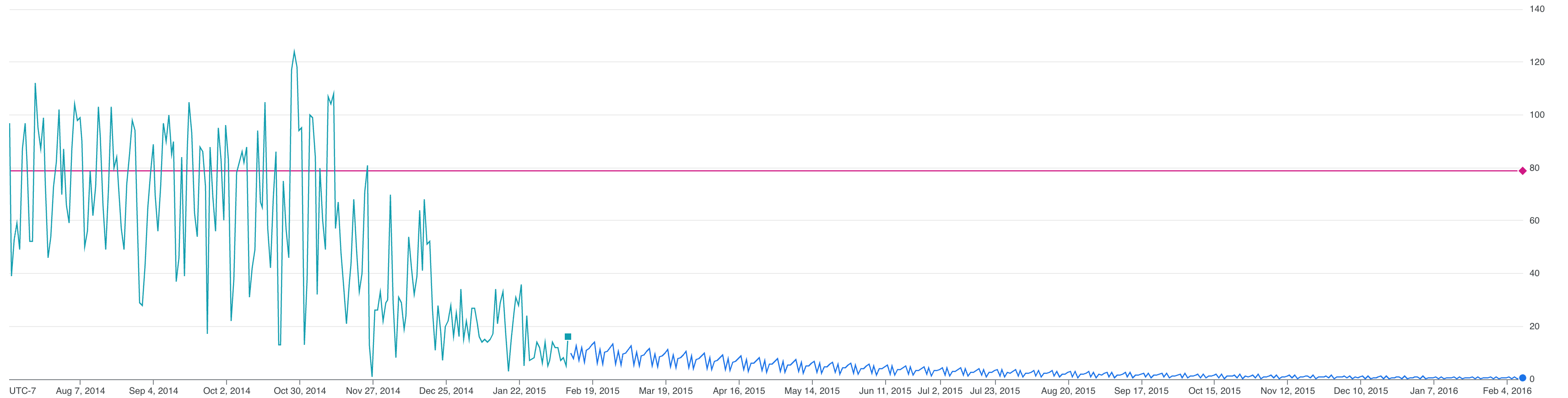
Si nécessaire, ouvrez la page BigQuery dans la consoleGoogle Cloud .
Dans le panneau de navigation, cliquez sur l'ensemble de données bqml_tutorial que vous avez créé.
Cliquez sur Delete dataset (Supprimer l'ensemble de données) dans la partie droite de la fenêtre. Cette action supprime l'ensemble de données, la table et toutes les données.
Dans la boîte de dialogue Supprimer l'ensemble de données, confirmez la commande de suppression en saisissant le nom de votre ensemble de données (
bqml_tutorial), puis cliquez sur Supprimer.- In the Google Cloud console, go to the Manage resources page.
- In the project list, select the project that you want to delete, and then click Delete.
- In the dialog, type the project ID, and then click Shut down to delete the project.
- Découvrez comment effectuer plusieurs prévisions de séries temporelles à l'aide d'une seule requête pour les trajets Citi Bike effectués dans la ville de New York.
- Découvrez comment accélérer ARIMA_PLUS pour prévoir un million de séries temporelles en quelques heures.
- Pour en savoir plus sur le machine learning, consultez le Cours d'initiation au Machine Learning.
- Pour obtenir plus d'informations sur BigQuery ML, consultez la page Présentation de BigQuery ML.
- Pour en savoir plus sur la console Google Cloud , consultez Utiliser la console Google Cloud .
Créer un ensemble de données
Créez un ensemble de données BigQuery pour stocker votre modèle de ML.
Console
bq
Pour créer un ensemble de données, exécutez la commande bq mk en spécifiant l'option --location. Pour obtenir la liste complète des paramètres possibles, consultez la documentation de référence sur la commande bq mk --dataset.
API
Appelez la méthode datasets.insert avec une ressource d'ensemble de données définie.
{ "datasetReference": { "datasetId": "bqml_tutorial" } }
BigQuery DataFrames
Avant d'essayer cet exemple, suivez les instructions de configuration pour BigQuery DataFrames du guide de démarrage rapide de BigQuery DataFrames. Pour en savoir plus, consultez la documentation de référence sur BigQuery DataFrames.
Pour vous authentifier auprès de BigQuery, configurez le service Identifiants par défaut de l'application. Pour en savoir plus, consultez Configurer les ADC pour un environnement de développement local.
Visualiser la série temporelle pour laquelle vous souhaitez effectuer des prévisions
Avant de créer le modèle, il est utile de voir à quoi ressemble votre série temporelle d'entrée.
SQL
Dans la requête suivante, la clause FROM bigquery-public-data.new_york.citibike_trips indique que vous interrogez la table citibike_trips dans l'ensemble de données new_york.
Dans l'instruction SELECT, la requête utilise la fonction EXTRACT pour extraire les informations de date de la colonne starttime. La requête utilise la clause COUNT(*) pour obtenir le nombre quotidien total de trajets Citi Bike.
#standardSQL SELECT EXTRACT(DATE from starttime) AS date, COUNT(*) AS num_trips FROM `bigquery-public-data`.new_york.citibike_trips GROUP BY date
Pour exécuter la requête, procédez comme suit :
BigQuery DataFrames
Avant d'essayer cet exemple, suivez les instructions de configuration pour BigQuery DataFrames du guide de démarrage rapide de BigQuery DataFrames. Pour en savoir plus, consultez la documentation de référence sur BigQuery DataFrames.
Pour vous authentifier auprès de BigQuery, configurez le service Identifiants par défaut de l'application. Pour en savoir plus, consultez Configurer les ADC pour un environnement de développement local.
Dans l'exemple suivant, bigquery-public-data.new_york.citibike_trips indique que vous interrogez la table citibike_trips dans l'ensemble de données new_york.
Le résultat ressemble à ce qui suit :
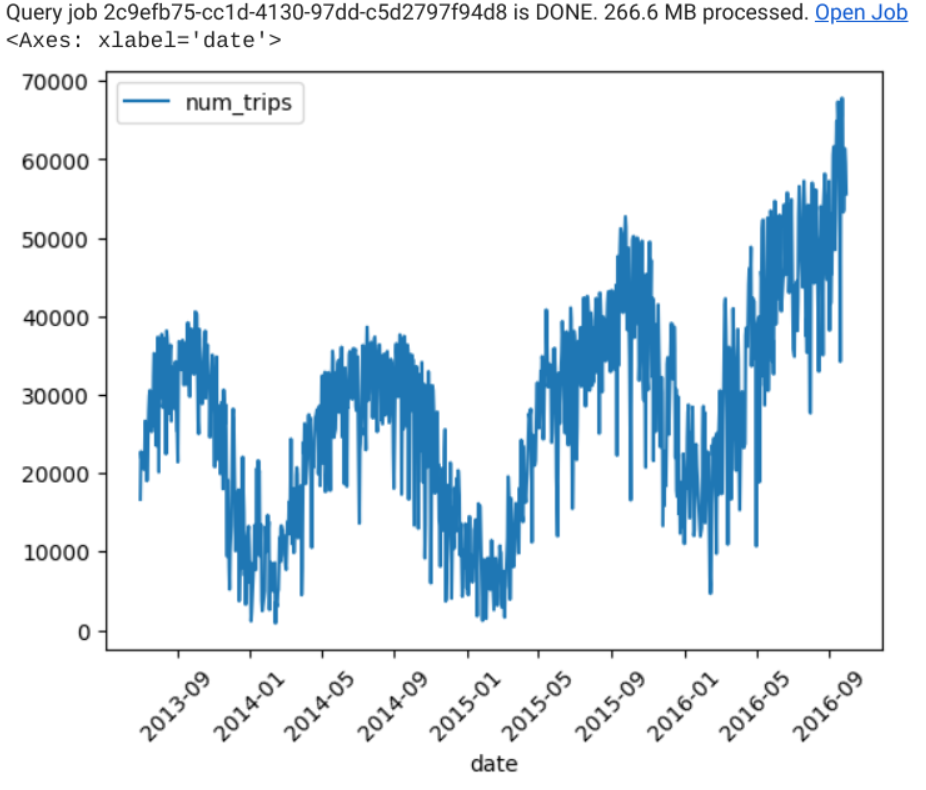
Créer un modèle de série temporelle
Créez un modèle de série temporelle à l'aide des données des trajets Citi Bike effectués dans la ville de New York.
La requête GoogleSQL suivante crée un modèle permettant d'effectuer des prévisions sur le nombre total de trajets Citi Bike quotidiens. L'instruction CREATE MODEL crée et entraîne un modèle nommé bqml_tutorial.nyc_citibike_arima_model.
#standardSQL CREATE OR REPLACE MODEL bqml_tutorial.nyc_citibike_arima_model OPTIONS ( model_type = 'ARIMA_PLUS', time_series_timestamp_col = 'date', time_series_data_col = 'num_trips', time_series_id_col = 'start_station_id') AS SELECT EXTRACT(DATE FROM starttime) AS date, COUNT(*) AS num_trips, start_station_id FROM `bigquery-public-data`.new_york.citibike_trips WHERE starttime > '2014-07-11' AND starttime < '2015-02-11' GROUP BY date, start_station_id;
La clause OPTIONS(model_type='ARIMA_PLUS', time_series_timestamp_col='date', ...) indique que vous créez un modèle de série temporelle basé sur ARIMA. Par défaut, auto_arima=TRUE. L'algorithme auto.ARIMA ajuste donc automatiquement les hyperparamètres des modèles ARIMA_PLUS. L'algorithme s'adapte à des dizaines de modèles candidats et choisit le meilleur d'entre eux, qui présente l'AIC (Akaike information criterion) le plus faible.
De plus, comme la valeur par défaut est data_frequency='AUTO_FREQUENCY', le processus d'entraînement déduit automatiquement la fréquence des données de la série temporelle d'entrée. L'instruction CREATE MODEL utilise decompose_time_series=TRUE par défaut, de sorte que les parties d'historique et de prévision de la série temporelle soient enregistrées dans le modèle. Lorsque vous définissez le paramètre time_series_id_col = 'start_station_id', le modèle ajuste et prévoit plusieurs séries temporelles à l'aide d'une seule requête basée sur start_station_id. Ces informations peuvent vous permettre de mieux comprendre les prévisions de la série temporelle en récupérant ses différents composants, tels que les périodes saisonnières.
Exécutez la requête CREATE MODEL pour créer et entraîner votre modèle :
Prévoir la série temporelle et visualiser les résultats
Pour expliquer comment les séries temporelles sont prévues, visualisez tous les composants de la série inférieure, tels que la saisonnalité et la tendance, à l'aide de la fonction ML.FORECAST.
Pour ce faire, procédez comme suit :
Le graphique montre que les valeurs prévues pour le nombre total de trajets Citi Bike quotidiens sont des nombres négatifs start_station_id=79, ce qui n'est pas utile. L'utilisation d'un modèle comportant des limites améliore les données issues de prévisions.
Créer un modèle de série temporelle comportant des limites
Créez un modèle de série temporelle avec des limites, en utilisant les données des trajets Citi Bike effectués dans la ville de New York.
La requête GoogleSQL suivante crée un modèle permettant d'effectuer des prévisions sur le nombre total de trajets Citi Bike quotidiens. L'instruction CREATE MODEL crée et entraîne un modèle nommé bqml_tutorial.nyc_citibike_arima_model_with_limits.
La différence clé entre ce modèle et le modèle que vous avez créé précédemment est l'ajout de l'option forecast_limit_lower_bound=0. Avec cette option, le modèle ne prédit que les valeurs supérieures à 0, en fonction des valeurs de la colonne spécifiée par l'argument time_series_data_col, en l'occurrence num_trips.
#standardSQL CREATE OR REPLACE MODEL bqml_tutorial.nyc_citibike_arima_model OPTIONS ( model_type = 'ARIMA_PLUS', time_series_timestamp_col = 'date', time_series_data_col = 'num_trips', time_series_id_col = 'start_station_id', forecast_limit_lower_bound = 0) AS SELECT EXTRACT(DATE FROM starttime) AS date, COUNT(*) AS num_trips, start_station_id FROM `bigquery-public-data`.new_york.citibike_trips WHERE starttime > '2014-07-11' AND starttime < '2015-02-11' GROUP BY date, start_station_id;
Exécutez la requête CREATE MODEL pour créer et entraîner votre modèle :
Prévoir la série temporelle à l'aide du modèle comportant des limites
Le modèle ARIMA PLUS détecte que le nombre total de trajets Citi Bike quotidiens où start_station_id=79 diminue. Les valeurs de prévision futures suivront cette tendance et donneront des chiffres de prévision relativement plus éloignés dans le futur. Le graphique montre que les valeurs prévues pour le nombre total de trajets Citi Bike quotidiens sont des nombres positifs start_station_id=79, ce qui est plus utile. Le modèle comportant des limites détecte que le nombre total de trajets Citi Bike quotidiens où start_station_id=79 diminue, mais il fournit tout de même des valeurs de prévision pertinentes.
Comme le montre ce tutoriel, les options forecast_limit_lower_bound et forecast_limit_upper_bound peuvent vous aider à obtenir des valeurs de prévision plus pertinentes dans des scénarios semblables à ceux présentés ici, par exemple lors de la prévision du cours d'une action ou des chiffres des ventes futures.
Supprimer l'ensemble de données
Si vous supprimez votre projet, tous les ensembles de données et toutes les tables qui lui sont associés sont également supprimés. Si vous préférez réutiliser le projet, vous pouvez supprimer l'ensemble de données que vous avez créé dans ce tutoriel :
Supprimer votre projet
Pour supprimer le projet :

